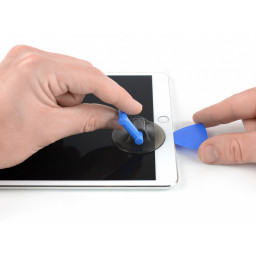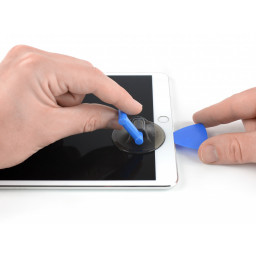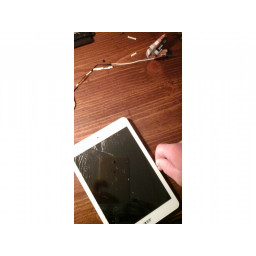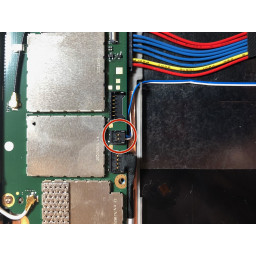Ваша заявка или вопрос будут отправлены 10-ти наиболее подходящим по сферам деятельности сервисным центрам Москвы. Всего в Москве - 5 192 сервисных центра, которые ремонтируют 374 вида техники.
iPad Pro 10.5 "Замена экрана

- ВКонтакте
- РћРТвЂВВВВВВВВнокласснРСвЂВВВВВВВВРєРСвЂВВВВВВВВ
- Viber
- Skype
- Telegram
Шаг 1
Шаг 2
Поместите присоску рядом с домашней кнопкой iPad и нажмите вниз, чтобы создать печать.
Чтобы получить максимальную нагрузку, поместите присоску как можно ближе к краю, не выходя за край дисплея.
Крепко потяните присоску, чтобы создать небольшой зазор между передней панелью и задней частью корпуса.
Не тяните слишком сильно, иначе вы можете разбить стекло. Если необходимо, приложите больше тепла для дальнейшего смягчения клея.
Как только вы открыли достаточный зазор, вставьте открывающий кирку в зазор.
Шаг 3
Используйте плоский конец алебардного spudger, чтобы поднять крышку на разъеме ZIF.
Шаг 4
Оставьте подборщик на месте, чтобы предотвратить повторное уплотнение клея.
Шаг 5
Аккуратно снимите гибкий кабель с крышки кнопки «Домой» и откиньте его немного вверх.
При необходимости подайте больше тепла, чтобы смягчить клей под гибким кабелем и облегчить его безопасное удаление. Кабель очень хрупкий. Если он поврежден или если нужно заменить кнопку «Домой», Touch ID больше не будет работать.
Шаг 6
При необходимости повторно нагрейте iOpener на несколько секунд или пока он не станет слишком горячим для прикосновения. Будьте осторожны, чтобы не перегреть iOpener, иначе он может лопнуть.
Вставьте второй выбор открытия в левом нижнем углу iPad.
Сдвиньте второе отверстие открытия вдоль левой стороны дисплея, чтобы отделить клей снизу.
Оставьте прорезь в верхнем левом углу iPad, чтобы предотвратить повторную герметизацию клея.
Шаг 7
Термоклей, удерживающий этот кронштейн на месте, может быть стойким. Разогрейте его, чтобы его было легче отделить, и / или «очень осторожно» вставьте лезвие под скобу, чтобы отделить его.
Шаг 8
Шаг 9
Осторожно потяните его вверх к дисплею, следя за тем, чтобы не повредить кабель кнопки домой.
Во время сборки, после установки кнопки home, вам нужно приклеить этот кронштейн на место, чтобы закрепить его.
Удалите как можно больше остатков старого клея, затем очистите его ацетоном или изопропиловым спиртом с высокой концентрацией (90% или более).
Закрепите кронштейн термоклеем, суперклеем или . Убедитесь, что кронштейн правильно выровнен, прежде чем дать клею затвердеть, иначе кнопка «домой» не будет щелкать при нажатии.
Шаг 10
Используйте кирку, чтобы разрезать клей под верхним краем iPad, сдвинув его в верхний правый угол.
Фронтальная камера расположена прямо в центре верхнего края iPad и может быть повреждена, если кирка вставлена слишком далеко. Вставляйте только наконечник отмычки при резке рядом с камерой.
Шаг 11
Удалить кнопку домой.
Если ваш экран был треснут, будьте особенно внимательны, чтобы удалить небольшие осколки стекла с кнопки «Домой», прежде чем переносить их.
Если возможно, включите iPad и проверьте исправность, прежде чем устанавливать новый клей и снова запечатывать его.
Шаг 12
Вставьте четвертое отверстие выбора в верхнем правом углу iPad.
Сдвиньте фиксатор вниз в правый нижний угол, чтобы разрезать клей.
Сдвиньте проем в нижнем правом углу, приостановив подачу тепла, если это необходимо, и обрежьте оставшийся клей по нижнему краю, но остановитесь, прежде чем дойти до кнопки «Домой».
Шаг 13
Аккуратно поверните кирку, чтобы отделить дисплей в сборе от iPad.
Не пытайтесь убрать дисплей полностью! Он все еще подключен к материнской плате iPad.
При необходимости подайте больше тепла и / или отрежьте любой оставшийся клей, который предотвращает отделение дисплея.
Шаг 14
Не поднимайте дисплей более чем на 70 °, иначе вы можете повредить подключенные ленточные кабели.
Шаг 15
Чтобы отсоединить батарею, вставьте один штырек блокиратора батареи под разъем питания батареи, чтобы убедиться в обрыве цепи питания.
Шаг 16
Удалите два винта с крестообразным шлицем 1,3 мм, которыми крепится кронштейн крышки разъема дисплея.
Возможно, вам придется слегка наклонить драйвер, чтобы избежать натяжения ленточных кабелей.
Снимите кронштейн крышки разъема дисплея.
Шаг 17
Шаг 18
Используйте spudger, чтобы аккуратно приподнять их и отсоединить их.
Шаг 19
Во время повторной сборки перед установкой дисплея удалите оставшийся клей с iPad и очистите склеенные участки изопропиловым спиртом высокой концентрации (90% или более) и безворсовой тканью. Это помогает подготовить iPad к свежему клею и гарантирует его правильное сцепление.
Если вы планируете переустановить имеющийся дисплей, удалите остатки клея со спины и очистите прилипшие участки изопропиловым спиртом.
Проверьте функции своего iPad и установите до задней части дисплея перед его запечатыванием.
Комментарии
Пока еще нет ниодного комментария, оставьте комментарий первым!
Также вас могут заинтересовать
Вам могут помочь


Лаборатория ремонта